Windows 11 でプレゼンス センシング設定を管理する方法
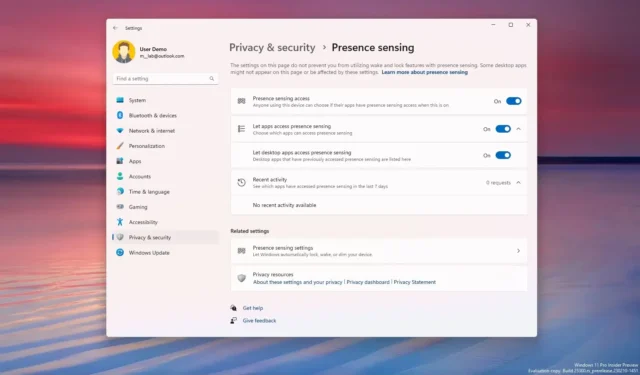
Windows 11 23H2 (2023 Update)では、設定アプリに新しい在席検知設定が導入されており、このガイドでは、それらの設定とその構成方法について説明します。
プレゼンス センシングとは、特定のアクションを実行するためにコンピューターの近くにいるユーザーの存在を判断できるセンサーを指します。たとえば、ユーザーが離れるとコンピューターがディスプレイをオフにし、近づくとシステムを自動的に起動する機能があります。この機能は、コンピューターをより安全に保ち、バッテリー電力を節約し、より早く作業に復帰できるようにすることを目的としています。
バージョン 23H2 では、構成できる構成が多数ありますが、それらはコンピューターに存在するセンサーに応じてのみ使用可能になります。デバイスに互換性のある存在センサーがない場合、設定アプリにはオプションが見つかりません。
このガイドでは、 Windows 11でプレゼンス センシング設定を構成する手順を説明します。
Windows 11 でプレゼンス設定を変更する
Windows 11 23H2 でプレゼンス設定を変更するには、次の手順を実行します。
-
Windows 11 で[設定]を開きます。
-
[システム]をクリックします。
-
「電源とバッテリー」タブをクリックします。
-
「電源」セクションで「画面とスリープ」設定をクリックします。
-
「退席時に自動的に画面をオフにする」オプションをオンにします。
-
「近づくとデバイスを自動的に起動する」オプションをオンにします。
-
前の設定のいずれかの横にある [その他のオプション]をクリックします(手順 5および6 )。
-
存在感知設定を選択します。
- 私がこれほど遠くにいるときは、私が去ったとみなしてください:コンピューターから離れたときの距離を決定します。
- 次に、この時間が経過したら画面をオフにします:コンピューターから離れた後、画面がオフになるまでの待機時間。
- 外部ディスプレイが接続されているときに外出するときにデバイスをロックする:外部モニターが接続されているときに外出するときに画面をオフにするかどうかを決定します。
- この距離に近づいたらデバイスをスリープ解除する:コンピューターに近づいたときにコンピューターがスリープ解除されるまでにどれくらい近づく必要があるかを決定します。
- 外部ディスプレイが接続されているときに近づくとデバイスをスリープ解除する:外部モニターが接続されているときに近づくとコンピューターがスリープ状態になるかどうかを決定します。
- バッテリー セーバーがオンになっているときに近づいたときにデバイスをウェイクアップしない:デバイスがバッテリー セーバー モードになっているときに近づいたときにコンピューターがウェイクアップするかどうかを決定します。
- (オプション) 「目を離したときに画面を自動的に暗くする」トグルスイッチをオンにし、「外部モニターが接続されているときに目を離したときにディスプレイを暗くする」オプションをオンにします。
手順を完了すると、システムは構成に応じてデスクトップ アクセス、画面、スリープ タイマーを制御します。
Windows 11 でプレゼンス アクセスを変更する
Windows 11 23H2 上のプレゼンス センサーにアクセスできるアプリを制御するには、次の手順を実行します。
-
[設定]を開きます。
-
[プライバシーとセキュリティ]をクリックします。
-
[プレゼンスセンシング]タブをクリックします。
-
「プレゼンス センシング アクセス」オプションをオンにします(必要な場合)。
-
「アプリがプレゼンス センシングにアクセスできるようにする」オプションをオンにします(必要な場合)。
-
アプリを選択し、プレゼンス センシング センサーにアクセスするかどうかを決定します。
-
「デスクトップ アプリがプレゼンス センシングにアクセスできるようにする」オプションをオンまたはオフにして、デスクトップ アプリによるセンサーへのアクセスを許可または拒否します。
手順を完了すると、選択したアプリのみが Windows 11 23H2 上の存在検知センサーにアクセスできるようになります。



コメントを残す